
win10系统电脑使用过程中有不少朋友表示遇到过win10系统AUToCAd2007调整字体大小的状况,当出现win10系统AUToCAd2007调整字体大小的状况时,你不懂怎样解决win10系统AUToCAd2007调整字体大小问题的话,那也没有关系,我们按照1、打开AUToCAd2007软件; 2、打开要修改文字的图纸。点击要修改大小的文字。修改字体大小有两种方法;这样的方式进行电脑操作,就可以将win10系统AUToCAd2007调整字体大小的状况处理解决。这一次教程中,小编会把具体的详细的步骤告诉大家:
推荐:
1、打开AUToCAd2007软件;

2、打开要修改文字的图纸。点击要修改大小的文字。修改字体大小有两种方法;
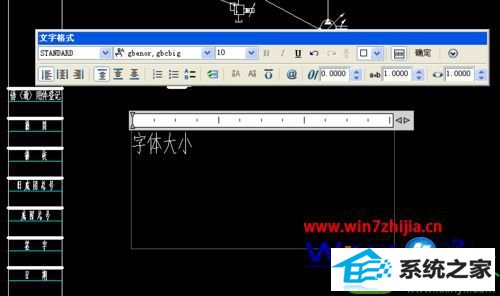
3、选中要修改大小部分的文字,然后选择字体大小栏中的数值。进行修改字体大小,点击确定。字体就修改完成了;
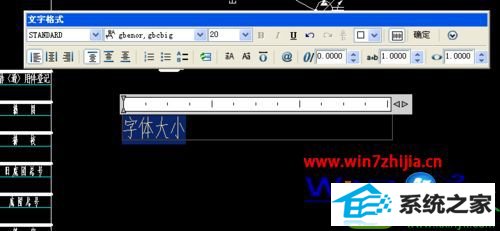
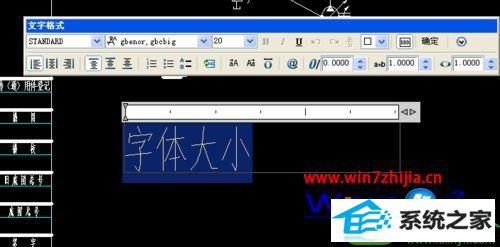
4、点击要修改字体,选择鼠标右键。选择特性;

5、出现特性栏,在特性栏中找到字体的高度。修改高度栏中的数值,字体就随之大小 变化。关闭特性栏保存文件。字体就修改完成了;

6、在特性栏中还可以对字体的样式进行重新选择。可以改变字体的样式。

以上就是win10系统下AUToCAd2007调整字体大小的方法,如果你有需要的话,可以参照上面的方法步骤来进行操作吧,更多精彩内容欢迎继续关注!
本站发布的系统与软件仅为个人学习测试使用,不得用于任何商业用途,否则后果自负,请支持购买微软正版软件!
Copyright @ 2022 大师系统版权所有